
SystemExplorer はWindows 標準のタスクマネージャ同様の機能を提供するソフトウェアらしい。
ダウンロード
- System Explorer Download Page – Version Selection
- System Explorer Portable | PortableApps.com – Portable software for USB, portable and cloud drives
※今回は公式サイトからダウンロードしたSystemExplorerPortable_380.zip をWindows7 64bitで試用した
スポンサードリンク
「PortableApps.com Platform」を使う方法もオススメします。
展開
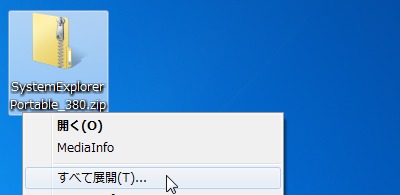
ダウンロードしたSystemExplorerPortable_380.zip を展開する。
使い方
起動のしかた
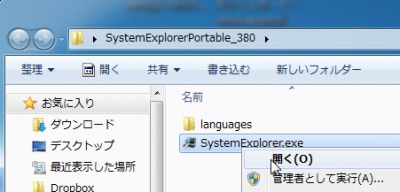
SystemExplorerPortable_380 フォルダ内のSystemExplorerPortable.exe を実行する。
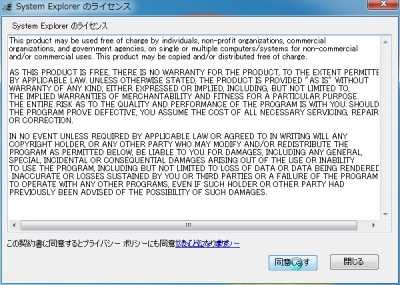
ラインセに同意できる場合は同意しますをクリックする。
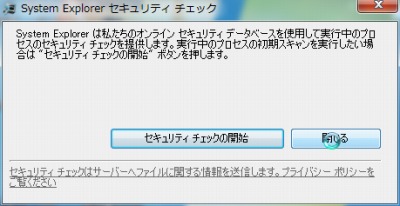
セキュリティーチェックができるようだが今回は実行しなかった。また、表示が日本語対応しているようだ。
タスク

実行中のタスクが一覧できる。
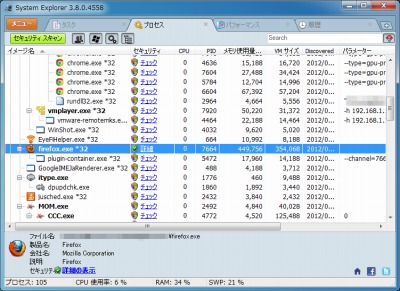
プロセス一覧。プロセスツリーが表示されるので親子プロセスも視覚的に確認できる。

パフォーマンス。CPU 全体、CPU コアごとなど詳細に報告される。

実行中はアイコンが表示され、マウスカーソル持って行くと状態を確認できる。
設定をクリックすると表示項目などを選択することができる。
セキュリティーチェック
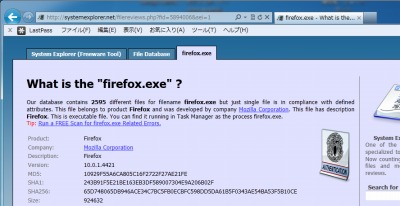
プロセス一覧から任意のプロセス(この例ではFirefox)を選択し、セキュリティーチェックを行った。
そのプロセスが何なのか、何処から提供されるのか、各種ハッシュ値などが確認できた。
スポンサードリンク
コメント